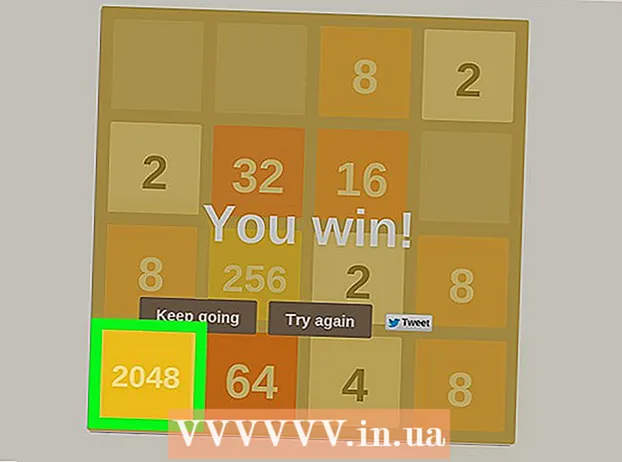Autor:
Peter Berry
Data Creației:
15 Iulie 2021
Data Actualizării:
1 Iulie 2024

Conţinut
WikiHow vă va ghida astăzi despre cum să ștergeți toate datele de pe dispozitivul Android și resetarea din fabrică. Formatarea va șterge toate fișierele, inclusiv fotografiile, documentele și videoclipurile, așa că vă recomandăm să efectuați mai întâi o copie de rezervă.
Pași
Metoda 1 din 3: Faceți o copie de rezervă a datelor și a filmelor / fotografiilor de pe dispozitiv
Faceți clic pe butonul imagine ⋮⋮⋮ pentru a deschide Managerul de aplicații.

Derulați în jos și atingeți Fotografii (Imagine) cu un simbol rotativ multicolor.
Faceți clic pe butonul imagine ≡ în colțul din stânga sus al ecranului.

Faceți clic pe opțiunea de instalare Setări în mijlocul meniului.
Faceți clic pe acțiune Faceți backup și sincronizați (Backup și sincronizare) în partea de sus a meniului.

Glisați butonul „Backup și sincronizare” în poziția „On”. Glisorul va deveni albastru.
Faceți clic pe butonul Acasă.
Deschideți Setările dispozitivului. Aplicațiile au de obicei o pictogramă roată (gear️) sau un cadru care conține multe glisoare.
Derulați în jos și atingeți Conturi (Cont) se află în secțiunea „Personal” din meniu.
Faceți clic pe element Google. Lista conturilor este listată în ordine alfabetică.
Glisați glisorul în poziția „Pornit”. Glisați butoanele de lângă datele pe care doriți să le copiați în poziția „Activat”. Comutatorul va deveni albastru.
- Aprinde Conduce pentru a sincroniza imagini.
Apăsați butonul next de lângă butoanele pe care le-ați glisat în poziția „Pornit”. Faceți clic pe butoanele unul câte unul din meniu pentru a începe sincronizarea instantanee.
- Puteți reîncărca aplicația care a fost instalată mai devreme când vă conectați la contul dvs. Google pe un dispozitiv reformatat.
- Aflați mai multe pentru detalii despre cum să faceți backup setărilor de pe dispozitiv.
- Consultați acest ghid pentru detalii despre cum să transferați fișiere de pe dispozitiv pe computer.
Metoda 2 din 3: Formatați dispozitivul activ
Deschideți Setările dispozitivului. Aplicațiile au de obicei o pictogramă roată (gear️) sau un cadru care conține multe glisoare.
Derulați în jos și atingeți opțiunea Backup și resetare (Backup & reset) se află în secțiunea „Personal” din meniu.
Faceți clic pe acțiune Resetarea datelor din fabrică (Resetarea modului din fabrică) se află în partea de jos a meniului.
Clic Resetați telefonul (Resetați telefonul). După finalizarea acestui proces, telefonul dvs. va fi reformatat pe măsură ce tocmai a fost expediat.
- Actualizările firmware și Android se vor pierde, de asemenea.
- Porniți telefonul și urmați instrucțiunile de pe ecran pentru a adăuga aplicații, suporturi media și date pe dispozitiv.
Metoda 3 din 3: Formatați dispozitivul care este oprit
Porniți telefonul în modul de recuperare. Dacă dispozitivul dvs. Android nu poate porni în mod normal, puteți efectua o resetare din fabrică din meniul de pornire de recuperare. Vă rugăm să țineți apăsat butonul corespunzător (în funcție de modelul telefonului dvs.) în timp ce alimentarea este oprită.
- Pentru dispozitivele Nexus - creșterea volumului, reducerea volumului și butoanele de alimentare
- Pentru dispozitivele Samsung - butonul de creștere a volumului, tasta Acasă și butonul de pornire
- Pentru dispozitivele Moto X - butonul de reducere a volumului, tasta Acasă și butonul de pornire
- Pentru alte dispozitive, este de obicei butoanele de reducere a volumului și de pornire, în timp ce telefoanele cu interfețe fizice vor utiliza butoanele de pornire și de pornire, deoarece butoanele de pornire și de reducere a volumului de pe dispozitive au butonul Acasă. va porni modul de testare din fabrică.
Navigați la sarcină Șterge datele / setările din fabrică (Ștergeți datele / resetați la modul din fabrică). Utilizați tastele de sus / jos pentru a naviga în panoul de opțiuni.
Apăsați butonul de alimentare pentru a selecta sarcina.
Derulați până la da pentru a confirma selecția.
Apăsați butonul de alimentare. Formatarea va începe și va restabili dispozitivul Android la setările din fabrică. publicitate